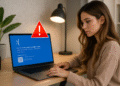Wyczyść pamięć podręczną Microsoft Store: napraw awarie w 4 krokach! ⚡🛠️
Podczas korzystania z Sklep MicrosoftMogą wystąpić problemy, takie jak niedziałający pasek wyszukiwania, automatyczne zamykanie sklepu, błędy i inne. Problemy te często występują, gdy dane w pamięci podręcznej sklepu są uszkodzone. 🛠️
Zresetowanie Microsoft Store to najlepszy sposób na rozwiązanie tych problemów, ponieważ pozwala wyczyścić pamięć podręczną i dane. Oto najlepsze sposoby, aby to zrobić. 🔄
1. Wyczyść pamięć podręczną i zresetuj sklep Microsoft Store za pomocą ustawień
Możesz otworzyć ustawienia aplikacji w systemie Windows 11, aby szybko wyczyścić pamięć podręczną Microsoft Store. Oto jak to zrobić! 💻
- Kliknij przycisk Start Windows 11 i wybierz Konfiguracja.

2. W aplikacji Ustawienia kliknij Aplikacje Następny.

3. Kliknij opcję Aplikacje i funkcje po prawej stronie, jak pokazano na zrzucie ekranu poniżej.

4. Na stronie Aplikacje i funkcje kliknij trzy punkty obok sklepu Microsoft Store i wybierz Opcje zaawansowane.

5. Na następnym ekranie kliknij przycisk Przywrócić jak pokazano poniżej.

6. W komunikacie potwierdzającym kliknij ponownie przycisk. Przywrócić.

2. Wyczyść pamięć podręczną Microsoft Store za pomocą CMD
Jeśli nie masz problemu z korzystaniem z wiersza poleceń systemu Windows, poniżej znajdziesz instrukcję, jak wyczyścić pamięć podręczną sklepu Microsoft Store. 💼
1. Otwórz wyszukiwanie Okna 11 i wpisz „Wiersz polecenia”. Kliknij prawym przyciskiem myszy Wiersz polecenia i wybierz Uruchom jako administrator.

2. W wierszu poleceń wpisz WSReset.exe i naciśnij Enter.

3. Wyczyść pamięć podręczną Microsoft Store z poziomu Eksploratora plików
Eksplorator plików Okna 11 można użyć do wyczyszczenia pamięci podręcznej Microsoft Store. Oto jak to zrobić! 📁
1. Otwórz Eksplorator plików (Ten komputer) w systemie Windows 11.
2. Teraz przejdź do tej trasy:
C:\Windows\System32

3. Zobaczysz kilka plików w folderze System32. Kliknij dwukrotnie plik wykonywalny WSReset.
4. Wyczyść pamięć podręczną Microsoft Store za pomocą polecenia Uruchom
Podobnie jak w przypadku Eksploratora plików, narzędzie WSReset można również uruchomić z okna dialogowego Uruchom. Oto jak to zrobić. 🖥️

- Naciśnij klawisze Windows + R na klawiaturze.
- W oknie dialogowym Uruchom wpisz wsreset.exe i naciśnij Enter.
Spowoduje to uruchomienie pliku WSReset.exe, znajdującego się w folderze System32, i zresetowanie pamięci podręcznej sklepu Microsoft Store. 🔄
Resetowanie wyczyści również pamięć podręczną i dane w Microsoft Store. W związku z tym, aby pobrać aplikacje ze Sklepu, może być konieczne ponowne zalogowanie się na konto Microsoft. Mam nadzieję, że ten artykuł Ci pomógł! Jeśli tak, podziel się nim ze znajomymi. W razie pytań daj nam znać w komentarzach poniżej. 😊